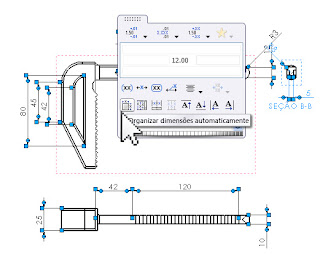Gravei 3 videos de configuração e configuração de modelos de documentos do Solidworks para facilitar a rotina de trabalho no Solidworks.
No primeiro vídeo ensino a adicionar propriedades, configurar algumas preferências de peças e salvar esse modelo para uso diário.
No segundo vídeo o processo é o mesmo, só que para montagens e no terceiro vídeo, também o mesmo processo para documento de desenho.
Seguem os links:
Peça: http://www.youtube.com/watch?v=kTsqkC_gF98&hd=1
Montagem: http://www.youtube.com/watch?v=83U9tG7nKvY&hd=1
Desenho: http://www.youtube.com/watch?v=1acOzbvqeNA&hd=1
quinta-feira, 7 de novembro de 2013
segunda-feira, 30 de setembro de 2013
SOLIDWORKS SOLDAGENS
Publiquei um novo vídeo sobre soldagens para iniciantes narrado. No vídeo, mostro como criar uma estrutura de um reboque utilizando as ferramentas de soldagens do solidworks
http://www.youtube.com/watch?v=wDDJPaqyBsI&feature=youtu.be&hd=1
http://www.youtube.com/watch?v=wDDJPaqyBsI&feature=youtu.be&hd=1
quinta-feira, 19 de setembro de 2013
V-ray 3.0
Na briga pela disputa de que é o melhor e mais rápido renderizador, a Chaos Group lança a versão 3.0 do poderoso V-ray para 3ds max.
Vlado Koylazov, "pai do V-ray estará em outubro na Itália apresentando novos recursos e atualizaçõs do Vray 3.0, nova interface, sua capacidade e velocidade de raytracing.
Mais informaçãoes no site: http://www.stateofartacademy.com/ad4/
Por enquanto a versão demos para download ainda não está disponível, apenas a versão 2.0.
Aplicativos gratuitos para pós-produção em maquete eletrônica
No site http://www.motivacg.com você pode baixar programas gratuitos para edição de maquete eletrônica e alguns scripts para 3ds max.
Motiva é uma empresa sediada na Espanha que se dedica a criação de softwares e conteúdo 3D.
Com o plugin Motiva exposure control for V-ary control você faz ajustes de exposição na cena renderizada diretamente na janela de renderização.
Motiva Real Camera é um tempo real ferramenta gratuita de pós-produção, desenvolvido pela Motiva, que imita o comportamento de câmeras e filmes reais, com base em estudos do Laboratório de Visualização da computação na Universidade de Columbia. Todos os cálculos são executados pela GPU, o que garante a velocidade máxima. Para entender suas características, por favor, assista os vídeos.

Motiva é uma empresa sediada na Espanha que se dedica a criação de softwares e conteúdo 3D.
Com o plugin Motiva exposure control for V-ary control você faz ajustes de exposição na cena renderizada diretamente na janela de renderização.
Motiva Real Camera é um tempo real ferramenta gratuita de pós-produção, desenvolvido pela Motiva, que imita o comportamento de câmeras e filmes reais, com base em estudos do Laboratório de Visualização da computação na Universidade de Columbia. Todos os cálculos são executados pela GPU, o que garante a velocidade máxima. Para entender suas características, por favor, assista os vídeos.

sexta-feira, 6 de setembro de 2013
Materiais V-ray gratuitos pronto para uso em Sketchup e Rhino
Para quem ter a comodidade de não precisar criar muitos materiais ou para quem tem dificuldade de criá-los, tai uma dica bastante útil.
O site http://www.vismats.com dipõs de uma grande variedade de materiais Vray para Sketchup e Rhino prontos para uso e gratuitos, nem precisa de se cadastrar para baixá-los.
Rudinei Herminio
Set/2013
Inverter imagem de textura no editor de materiais de Vray paa Sketchup _ TextInvert
Acontece com bastante frequência ao aplicar efeitos como bump, displacement ou transparência do efeito ficar ao contrário porque a imagem de textura em Preto e branco está invertida.
Para resolver o problema, no editor de materiais do Vray para Sketchup você pode usar um o mapa de textura TextInvert e nele aplicar a imagem de textura que você tem sem a necessidade de inverter a imagem num editor de imagens como o Photoshop.
1 - Na caixa de diálogo do editor de textura, deslize a barra de rolagem e selecione TextInvert
2 - Na caixa de diálogo do editor da textura TextInvert que se abre, pressione o botão M para carregar a imagem de textura que você já tem e que estava dando efeito contrário.
Para resolver o problema, no editor de materiais do Vray para Sketchup você pode usar um o mapa de textura TextInvert e nele aplicar a imagem de textura que você tem sem a necessidade de inverter a imagem num editor de imagens como o Photoshop.
1 - Na caixa de diálogo do editor de textura, deslize a barra de rolagem e selecione TextInvert
sábado, 31 de agosto de 2013
Caixa Financiamento: O que é Vampirestat ? Cuidado blogueiros!
Caixa Financiamento: O que é Vampirestat ? Cuidado blogueiros!: Olá amigos do blog e do dhit, na postagem de hoje vamos falar de um site que faz SPAM em varios blog da internet e blogs. Não esqueçam de cu...
Criar e configurar furos com Solidworks usando assistente de perfuração
Com a ferramenta Assistente de perfuração do Solidworks é possível criar e configurar furação simples, com rebaixo, furos roscados, etc. Os furos es roscas podem ser criados por padrões de um normas como ANSI, DIN e outras.
Quando criamos um furo roscado, não basta apenas criá-lo, também temos que saber configurá-lo, posicioná-lo e tornar visível a representação da rosca.
O vídeo abaixo ajuda a entender melhor.
http://www.youtube.com/watch?v=gEZIclhBcgo&feature=youtu.be
Quando criamos um furo roscado, não basta apenas criá-lo, também temos que saber configurá-lo, posicioná-lo e tornar visível a representação da rosca.
O vídeo abaixo ajuda a entender melhor.
http://www.youtube.com/watch?v=gEZIclhBcgo&feature=youtu.be
quinta-feira, 29 de agosto de 2013
Dica de Autocad - Como alterar geometria de objeto de Padrão Linear ou Padrão Circular sem dissolver o padrão de cópias
Nas ultimas versões do Autocad os comandos matriz Linear e Matriz Circular (array) se tornou mais flexível e interativo. Você pode criar e manter os vínculos entre os objetos. Uma coisa que ainda não dá pra fazer diretamente através do próprio comando é editar um dos objetos do grupo se dissolver o grupo, explodindo. Para resolver o problema, você pode criar um bloco da geometria a ser copiada pelos comandos de matriz.Assista esse breve vídeo e tire suas duvidas.
http://www.youtube.com/watch?v=EworR-KZ1EY&feature=youtu.be
http://www.youtube.com/watch?v=EworR-KZ1EY&feature=youtu.be
sexta-feira, 23 de agosto de 2013
Extrudando esboço compartilhado com Solidworks
Quando importamos esboços de programas como Autocad para o Solidworks, normalmente carregamos tudo num único esboço. Compartilhar esse esboço com vários recursos pode facilitar o trabalho do projetista ou desenhista.
http://www.youtube.com/watch?v=7QKzJ2nRwm4&feature=youtu.be
http://www.youtube.com/watch?v=7QKzJ2nRwm4&feature=youtu.be
segunda-feira, 19 de agosto de 2013
Materiais Reflexivos com Vray
Gravei o vídeo abaixo para demonstrar os passos para criação de materiais reflexivos com vray em sketchup.
domingo, 18 de agosto de 2013
Sketchup Viewer
Muitas pessoas ainda não sabem, mas o Sketchup possui um aplicativo para visualização de arquivos que pode ser baixado gratuitamente na internet. Você pode salvar seus projetos de sketchup no formato padrão do Sketchup (skp) e enviá-los para outra pessoas visualizarem através Sketchup Viewer.
O arquivo de instalação é leve, tem apenas 14,4MB e com ele a pessoa poderá visualizar o arquivo sem poder fazer alterações, nem salvar. Todas as cenas criadas no Sketchup são carregadas, o usuário pode manipular a cena com as ferramentas de visualização disponíveis e ainda fazer estudos de sombra nos horários e datas que desejar.
Comparado a outros visualizadores, senti falta da possibilidade de tirar medidas, criar anotações e salvar. E por falar em salvar, também não achei interessante que o formato de trabalho seja o mesmo skp. Se a extensão fosse diferente como em outros programas, um formato com restrições seria muito mais útil.
De qualquer forma a ferramenta existe e quem achar que pode usufruir o endereço para fazer o download (windows ou Mac)é esse: http://www.sketchup.com/search/site/downloads.
No mesmo endereço você pode baixar Sketchup nas versões 7, 8 e a nova versão 2013.
O arquivo de instalação é leve, tem apenas 14,4MB e com ele a pessoa poderá visualizar o arquivo sem poder fazer alterações, nem salvar. Todas as cenas criadas no Sketchup são carregadas, o usuário pode manipular a cena com as ferramentas de visualização disponíveis e ainda fazer estudos de sombra nos horários e datas que desejar.
Comparado a outros visualizadores, senti falta da possibilidade de tirar medidas, criar anotações e salvar. E por falar em salvar, também não achei interessante que o formato de trabalho seja o mesmo skp. Se a extensão fosse diferente como em outros programas, um formato com restrições seria muito mais útil.
De qualquer forma a ferramenta existe e quem achar que pode usufruir o endereço para fazer o download (windows ou Mac)é esse: http://www.sketchup.com/search/site/downloads.
No mesmo endereço você pode baixar Sketchup nas versões 7, 8 e a nova versão 2013.
terça-feira, 13 de agosto de 2013
Ajuste automático de cotas no documento de desenho do Solidworks
É comum quando se vai inserir as dimensões no detalhamento técnico com Solidworks que importemos dimensões de forma desorganizadas. Desde a versão 2011 o Solidworks já dispõe de uma ferramenta para organizar as cotas automaticamente.
Um rápido tutorial deve ajudar a compreender:
1 -Selecione todas as cotas
-Pressione o ícone que aparece próximo ao cursor do mouse
3 Na caixa de diálogo que se abre, selecione o ícone "organizar dimensões automaticamente"
Nessa caixa de diálogo você ainda pode escolher opções de alinhamento do texto da cota, adicionar tolerância, controlar precisão da dimensão e da tolerância
Renderizador Keyshot promete "causar" em vários dos softwares de modelagem 3D mais usados do mercado
O aplicativo é compativel com Autodesk Alias, AutoCAD, Inventor, Maya, CATIA , SolidWorks , SketchUp, PTC Creo , Pro/ENGINEER, Wildfire , Rhinoceros prior, NX e Solid Edge
Uma das grandes promessas é agilidade no processo de renderização, por isso a empresa enumerou os 6 passos do processo.
A descrição dos processos você pode conferir em: http://www.keyshot.com/how-it-works/
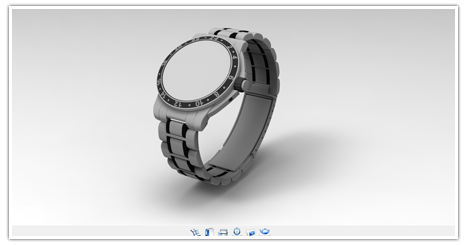
Passo 2: Pinte seu modelo
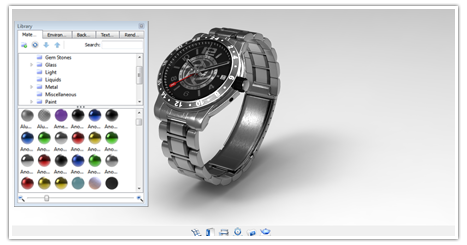
Passo 3: Escolha a sua iluminação

Passo 4: Ajuste sua câmera

Passo 5: Ajustar o seu fundo

Passo 6: Aprecie a imagem perfeita

segunda-feira, 12 de agosto de 2013
Reduzir tamanho do arquivo Sketchup e tornar o projeto mais leve
Quem não se deparou com a dificuldade em transmitir ou receber um arquivo do sketchup pelo tamanho do arquivo? Pois é, quando inserimos um componene ou grupo proveniente da Warehouse ou mesmo copiando de um projeto e colando em outro, sempre trazemos junto a esse arquivo informações referentes a estes. E o que acontece quando excluímos esse(s) item(ns) do nosso projeto e desaparece completamente? quem disse que sim se enganou! Itens como materiais e camadas(layers) ficam armazenados na memória do arquivo. Já recebi arquivo com 145mb que depois de fazer uma limpeza acabou ficando com 500kb. Parece mentira né, mas é isso mesmo!!
Então vamos a prática:
No menu Janela, selecione informações do modelo
Na janela que se abre, selecione estatísticas e verifique as informações listadas para você comparar com o resultado depois da limpeza feita. Agora pressione o botão eliminar não usados.
Após isso salve o arquivo e veja o tamanho dele em mb ou kb.
veja a diferença nesse arquivo pequeno na quantidade de materiais e camadas. Observe que a quantidade de arestas e faces não muda, por que essas são as informações dos objetos de modelagem que ainda fazem parte do projeto. o que fizz foi fazer uma limpeza na "memória" do arquivo, excluindo definições de objetos que já não existem mais.
Essa é a dica de hoje.
Logo tem mais!!!
Então vamos a prática:
No menu Janela, selecione informações do modelo
Na janela que se abre, selecione estatísticas e verifique as informações listadas para você comparar com o resultado depois da limpeza feita. Agora pressione o botão eliminar não usados.
Após isso salve o arquivo e veja o tamanho dele em mb ou kb.
veja a diferença nesse arquivo pequeno na quantidade de materiais e camadas. Observe que a quantidade de arestas e faces não muda, por que essas são as informações dos objetos de modelagem que ainda fazem parte do projeto. o que fizz foi fazer uma limpeza na "memória" do arquivo, excluindo definições de objetos que já não existem mais.
Essa é a dica de hoje.
Logo tem mais!!!
domingo, 11 de agosto de 2013
Atalhos de teclado do Autocad PT BR Part 2
| Comando | |
| EP | ESPAÇO PAGINA |
| ESL | Conf Linha Exibir/Não exibir |
| ESP | Espelhar |
| ESPL | Escala |
| EST | Estender |
| ET | Estilo de Texto |
| ETE | Texto Simples |
| GB | Gravar Bloco - Wbblock |
| GD | Preenchimento Gradiente |
| HC | Hachura |
| I | Inserir |
| L | Linha |
| LAS | Gerenciador de Estados da Camada |
| LC | Linha De Chamada de Anotação - Leader |
| LI | Lista |
| LIM | limite - Boundary |
| LINF | Linha Infinita |
| M | Mover |
| MA | Array |
| ME | Dedir - Measure |
| ML | Multilinha |
| MLD | Linha de Chamada de anotação |
| NA | Anel |
| NVIEW | Nova Vista |
| OP | Opções |
| OS | Osnap |
| PI | Copiar propriedades |
| PL | Polylinha |
| POL | poligono |
| POL | Ponto |
| PON | MOSTRAR PALETAS |
| PR | Pan |
| QU | QUEBRAR |
| RD | Redesenhar |
| RDT | Redesenhar Tudo |
| REG | REGIAO |
| RET | RETANGULO |
| RG | Regenerar vista |
| RGT | Regenerar Tudo |
| RO | ROTACIONAR |
| SN | SNAP |
| SPL | SPLINE |
| T | MULTI TEXTO |
| UN____ | UNIDADES |
| VRD | Visualsizar Janelas |
| VRL | Visualsizar layouts |
| VZ | VISUALIZAR IMPRESSÃO |
| X | Explodir |
| Z | ZOOM |
| Descrição | |
| Alt+F11 | Exibe o Editor do Visual Basic |
| Alt+F8 | Exibe a caixa de diálogo Macros |
| Ctrl+0 | Alterna Limpar tela |
| Ctrl+1 | Alterna a paleta Propriedades |
| Ctrl+2 | Alterna o DesignCenter |
| Ctrl+3 | Alterna a janela Paletas de ferramentas |
| Ctrl+4 | Alterna o Gerenciador de conjunto de folhas |
| Ctrl+6 | Alterna o Gerenciador dbConnect |
| Ctrl+7 | Alterna o Gerenciador de conjunto de revisões |
| Ctrl+8 | Alterna a paleta CalcRápida |
| Ctrl+9 | Alterna a janela Linha de comando |
| Ctrl+A | Seleciona todos os objetos em um desenho |
| que não estão bloqueados ou congelados | |
| Ctrl+Shift+A | Alterna grupos |
| Ctrl+B | Alterna Snap |
| Ctrl+C | Copia objetos para a Área de transferência do Windows |
| Ctrl+Shift+C | Copia objetos para a Área de transferência do Windows com o ponto base |
| Ctrl+D | Alterna o UCS dinâmico |
| Ctrl+E | Percorre planos isométricos |
| Ctrl+F | Alterna snaps a objeto em execução |
| Ctrl+G | Alterna o Eixo |
| Ctrl+H | Alterna PICKSTYLE |
| Ctrl+Shift+H | Alterna a exibição de paletas como HIDEPALETTES e SHOWPALETTES |
| Ctrl+I | Alterna a exibição das coordenadas |
| Ctrl+J | Repete o último comando |
| Ctrl+K | Insere um hiperlink |
| Ctrl+L | Alterna para o modo Orto |
| Ctrl+M | Repete o último comando |
| Ctrl+N | Cria um novo desenho |
| Ctrl+O | Abre um desenho existente |
| Ctrl+P | Plota o desenho atual |
| Ctrl+Shift+P | Alterna a interface Propriedades rápidas |
| Ctrl+Q | Sai do AutoCAD |
| Ctrl+R | Percorre as viewports |
| no layout atual | |
| Ctrl+S | Salva o desenho atual |
| Ctrl+Shift+S | Exibe a caixa de diálogo Salvar como |
| Ctrl+T | Alterna para o modo Mesa digitalizadora |
| Ctrl+V | Copia dados da Área de transferência do Windows |
| Ctrl+Shift+V | Cola dados da Área de transferência do Windows como um bloco |
| Ctrl+X | Corta objetos do desenho atual para a Área de transferência do Windows |
| Ctrl+Y | Cancela a ação Desfazer anterior |
| Ctrl+Z | Reverte a última ação |
| Ctrl+[ | Cancela o comando atual |
| Ctrl+\ | Cancela o comando atual |
| Ctrl+PAGE UP | Move a próxima guia de layout para a esquerda da guia corrente |
| Ctrl+PAGE DOWN | Move a próxima guia de layout para a direita da guia corrente |
| F1 | Exibe a Ajuda |
| F2 | Alterna a janela Texto |
| F3 | Alterna OSNAP |
| F4 | Alterna TABMODE |
| F5 | Alterna PLANOISO |
| F6 | Alterna DETECTARUCS |
| F7 | Alterna GRIDMODE |
| F8 | Alterna ORTHOMODE |
| F9 | Alterna SNAPMODE |
| F10 | Alterna o Rastreamento polar |
| F11 | Alterna o Rastreamento de snap a objeto |
| F12 | Alterna a Entrada dinâmica |
| Simbolos especiais | |
| %%c | ø |
| %%d | ˚ |
| Atalhos por Teclas Especiais | |
| CTRL 1 | Properties |
| CTRL 2 | Design Center |
| CTRL 3 | Paleta de Ferramantas - Tool Palets |
| CTRL 8 | Calculadora Rápida |
| CTRL 9 | Fecha Painel de Comando |
Atalhos de teclado Autocad 2011 ou superior Português Brasil - Parte1
| Comando | |
| A | Arco |
| AA | Area |
| ABP | Abrir Parcial |
| AL | Alinhar |
| ALO | Alongar |
| ALT | Pripriedades |
| ANI | Anexar Imagem |
| AP | Aparar |
| APG | deletar |
| AR | Aresta |
| ARC | Cotar Arco |
| C | Cor |
| CA | Camada (layer) |
| CANG | Cota Angular |
| CB | Bloco |
| CCD | Cota com Desvio |
| CCE | Cota Centro |
| CD | Ferramentas de precisão da barra de status |
| CDI | Cota Diametro |
| CE | Colar Especial |
| CHA | Chanfro |
| CI | Circulo |
| CIL | Cilindro |
| CLB | Cota Linha de Base |
| CLI | Cota Linear |
| CNC | Concord (filete) |
| CO | Copiar |
| COA | Cota alinhada |
| COO | Cota Ordenada |
| CRA | Cota Raios |
| CSE | Cota em Série |
| CT | Estilo de tabela |
| CTRL+P | Plotar |
| CV | viewport - Layout |
| DA | Atributo |
| DC | Design Center |
| DESVIO | Cota com desvio |
| DI | Distância |
| DIV | Dividir |
| E | Esticar |
| EAT | Editar Atributos |
| EB | Editor de Bloco |
| EC | Estilo de Cota |
| ED | Editar anotação - texto |
| EDC | Editar Cota |
| EH | Editar Hachura |
| ELM | Eliminar, Purgar |
| ELM | Elipse |
| EM | ESPAÇO MODELO |
Solidworks 2014 Beta
Lançada a versão beta do Solidworks 2014.
Acesse o site: http://www.solidworks.com/beta/
Clentes ativos podem testar o programa, veja as regras:
acesse: https://www.solidworks.com/beta/solidworks-contest.htm
Acesse o site: http://www.solidworks.com/beta/
Clentes ativos podem testar o programa, veja as regras:
acesse: https://www.solidworks.com/beta/solidworks-contest.htm
sábado, 10 de agosto de 2013
Representação de rosca Sombreada.
O video abaixo mostra como adicionar uma rerpesentação de rosca sombreada em um furo no Solidworks.
http://www.youtube.com/watch?v=nCf8Nh2Py94
Criar um atalho personalizado no Autocad
Nas ultimas versões do Autocad, no idioma português não existe um atalho no teclado para o comando deslocamento(offset).
O video abaixo mostra como configurar um acrônimo(atalho) personalizado no Autocad para esse comando.
Dicas para "aumentar a Luminosidade" nos ambientes em Sketchup/Vray
Para aumentar a luminosidade em ambientes, experimente as opções abaixo
- Faça ajustes de intensidade das luzes de acordo com o ambiente
- Faça ajustes de câmera, para cenas internas como por exemplo: ISO até 400(os padrões de maquina fotográfica são 100,200,400,800...), Shuter speed abaixo de 100 e F number para + ou - 5
- Aumente a força do renderizador secundário, normalmente Light cache com valor 0,85 para 1,0 e se necessário aumente um pouco o renderizador primário também até 10 ou 15%
Assinar:
Postagens (Atom)